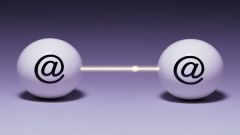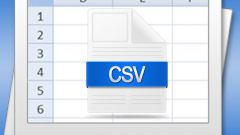Вам понадобится
- - зарегистрированный почтовый ящик;
- - сообщение, которое требуется экспортировать;
- - список адресатов.
Инструкция
1
Переотправить письмо другим пользователям – задача нетрудная и занимает по времени менее минуты. Подобную функцию экспорта корреспонденции имеют все почтовые сервисы. Для работы с письмом сначала нужно зайти в свой почтовый ящик. Если вы выполняете вход с начальной страницы вашего сервиса, предварительно для авторизации необходимо будет ввести в специальные поля на «почтовом ящике» ваш логин и пароль.
2
Оказавшись в своем e-mail, из списка почты – «Входящие», «Отправленные», «Черновики», «Корзина», «Спам» – выберите папку назначения, в которой хранится требующее отправки сообщение. Зайдите в нужный раздел, кликнув на соответствующую ссылку. Затем откройте перенаправляемое письмо.
3
В верхней панели почтового ящика найдите пункт «Переслать» и перейдите на следующую страницу. Здесь вам будет предложено указать адресата, которому предназначено данное сообщение. Введите его e-mail в графу «Кому» или выберите его из адресной книги, нажав пиктограмму в конце строки. Укажите тему сообщения. Однако этот пункт не является обязательным для заполнения.
4
При добавлении к письму дополнительного файла (документ, видео, фотографии) нажмите на кнопку «Прикрепить файл». Затем найдите его месторасположение, выберите и добавьте к проекту. Также можете указать свойства письма: «важное» или «с уведомлением». После этого нажмите «Отправить».
5
Если сообщение необходимо отослать сразу нескольким адресатам, внесите их e-mail в строку «Кому» или «Копия». Ввести адреса можно вручную или добавить их из адресной книги.
6
В операционых системах Windows – XP, Vista и «семерке» – экспортировать письма можно посредством программного обеспечения «Почта Windows Live» и Outlook. Для отправки сообщения в Outlook запустите оба приложения: Windows Live и Microsoft Outlook.
7
Затем в «Почте» кликните надпись «Файл» и в открывшемся меню перейдите к разделам «Экспорт» и «Сообщения». После чего из рабочего окна мастера экспорта в Windows Live щелкните Microsoft Exchange, нажмите «Далее» и выберите «ОК» под нужным сообщением.
8
Для экспорта писем из локального ящика или из сети в Microsoft Outlook в меню «Файл» перейдите к разделу «Импорт и Экспорт». Затем укажите, какое действие нужно выполнить, и выберите тип файла.